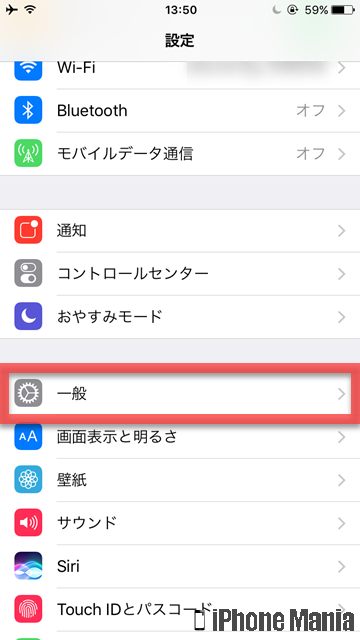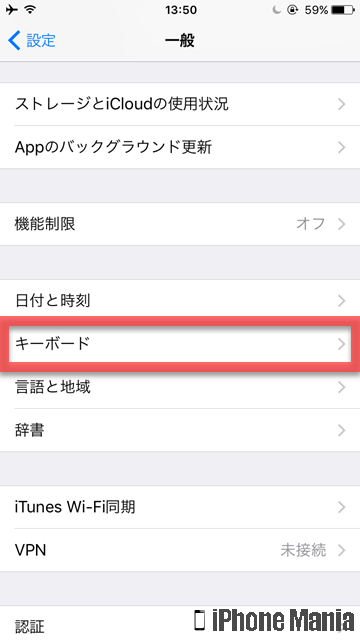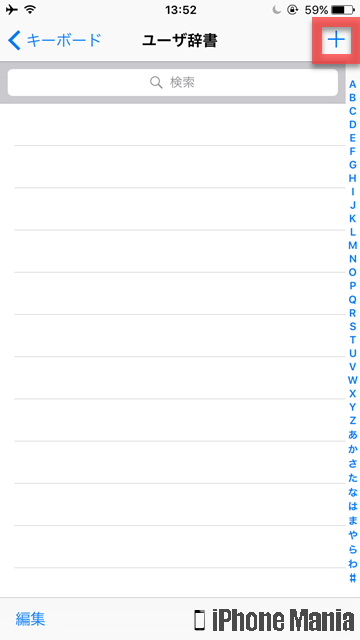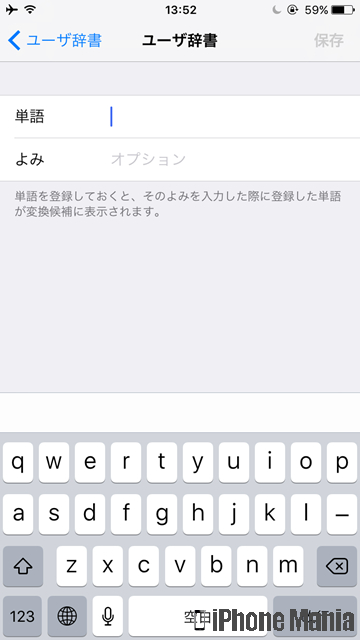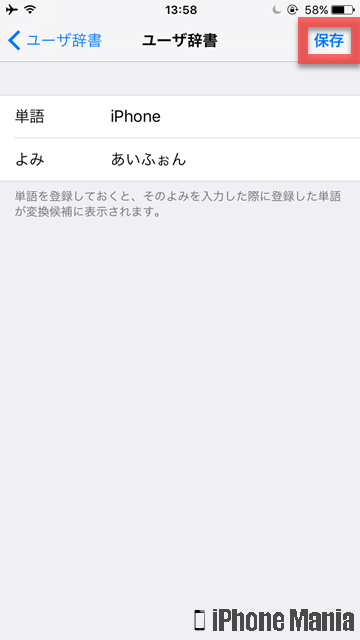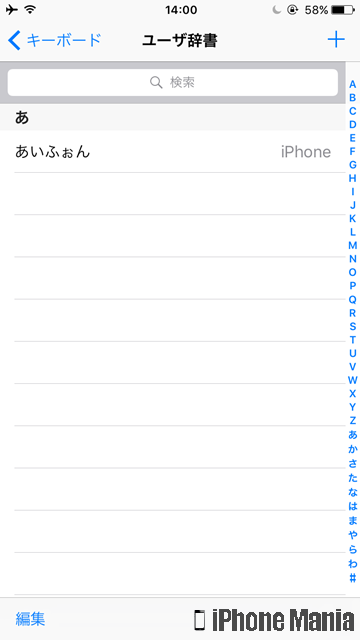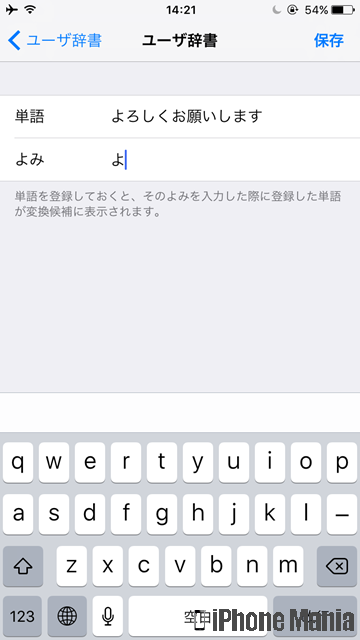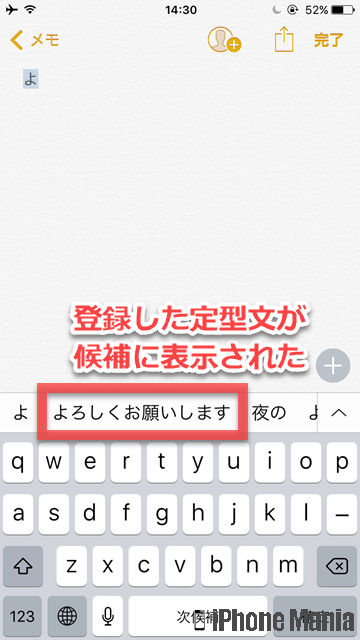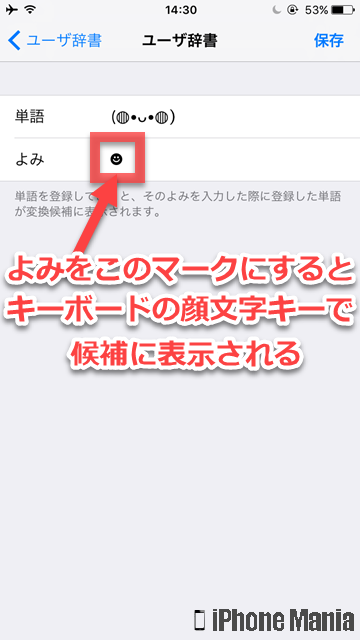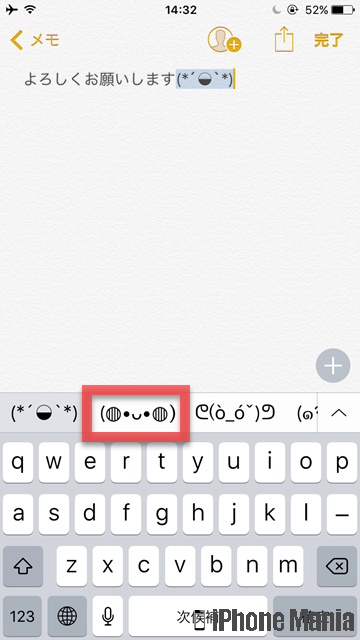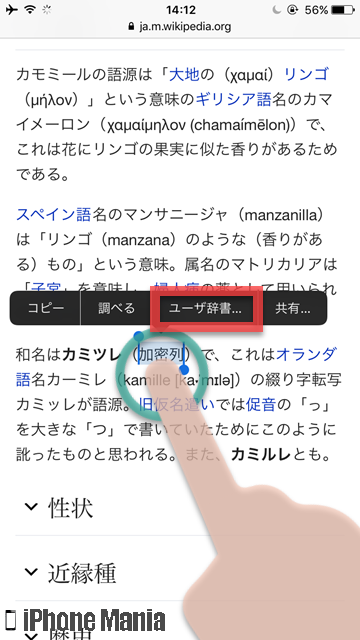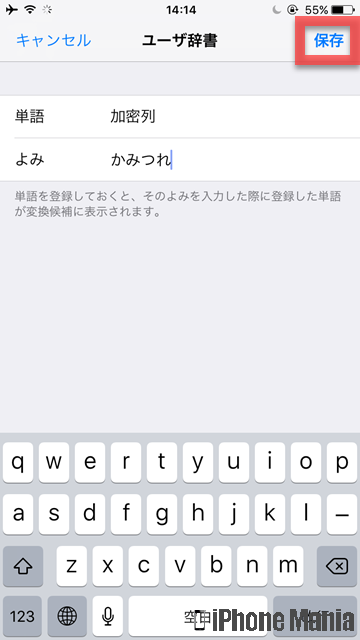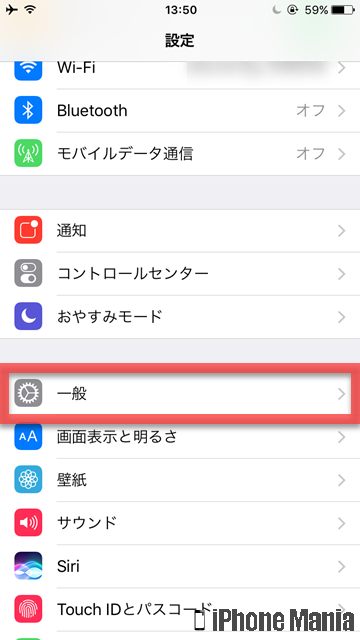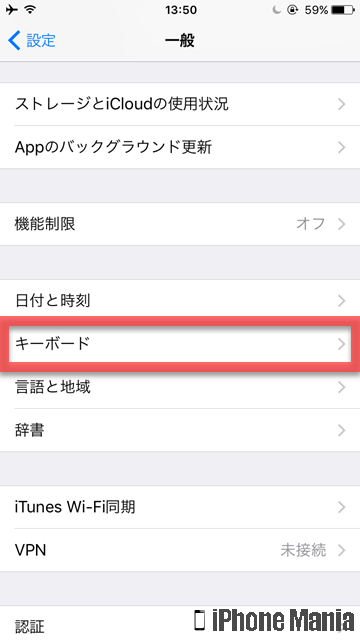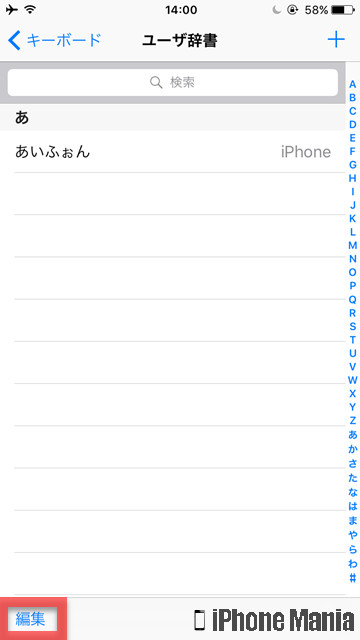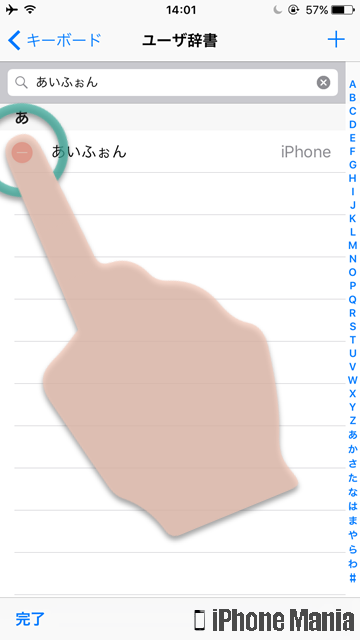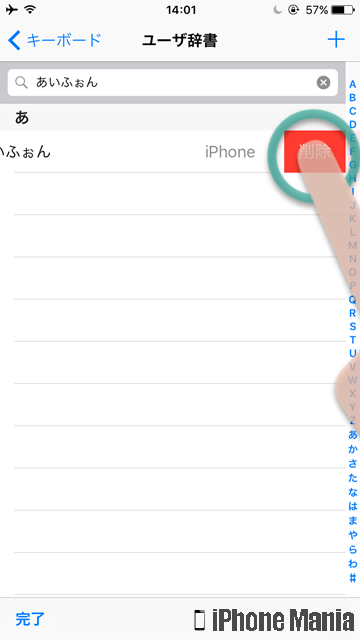よく使う語句を登録して変換候補に表示させる「ユーザ辞書」


iPhoneに搭載されている機能のひとつ「ユーザ辞書」では、内蔵されている辞書以外に、よく使う言葉や特殊な読み方をする言葉を自由に登録することができます。
例えば自分の電話番号やメールアドレスなどをユーザ辞書に登録しておくと、手動で入力せずに変換候補として入力できます。手動入力による打ち間違いなども防げるので、活用していきましょう。
▼ユーザ辞書に単語を登録する
▼ポイント:よく使う定型文を登録すると入力の時間短縮に
▼顔文字をユーザ辞書に登録する
▼すばやく単語登録するテクニック
▼ユーザ辞書に登録した単語を削除する
ユーザ辞書に単語を登録する
-
STEP1
「設定」→「一般」
-
STEP2
「キーボード」
-
STEP3
「ユーザ辞書」
-
STEP4
右上の「+」をタップ
-
STEP5
単語を登録して「保存」
1
設定アプリから、キーボード設定を開く
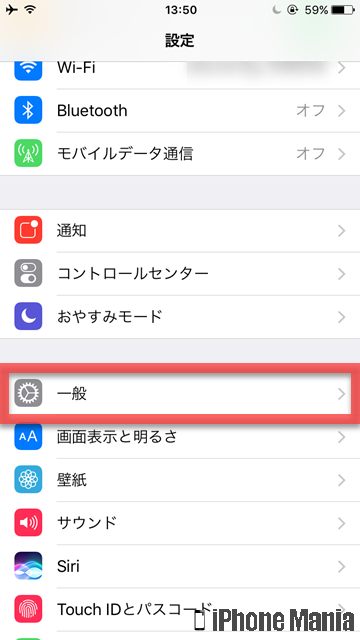 ホーム画面から「設定」を起動し、「一般」をタップします
ホーム画面から「設定」を起動し、「一般」をタップします
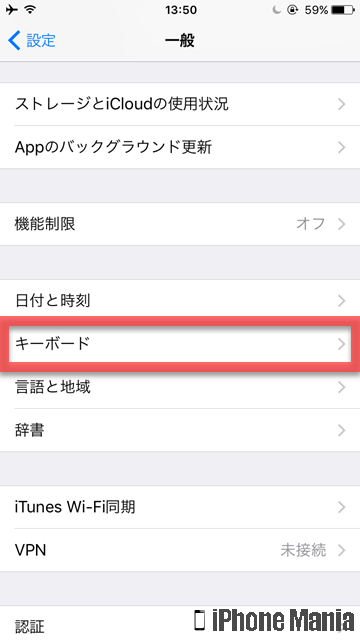 「キーボード」をタップします
「キーボード」をタップします
 「ユーザ辞書」をタップします
「ユーザ辞書」をタップします
2
ユーザ辞書の登録画面に進む
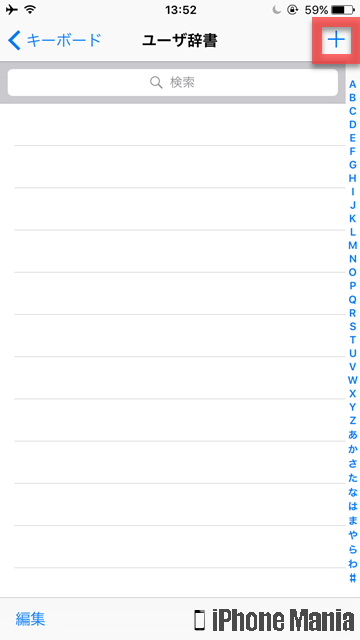 ユーザ辞書の登録単語一覧が表示されます。単語がひとつも登録されていない場合は画像のように表示されます
右上の「+」をタップして新規追加します
ユーザ辞書の登録単語一覧が表示されます。単語がひとつも登録されていない場合は画像のように表示されます
右上の「+」をタップして新規追加します
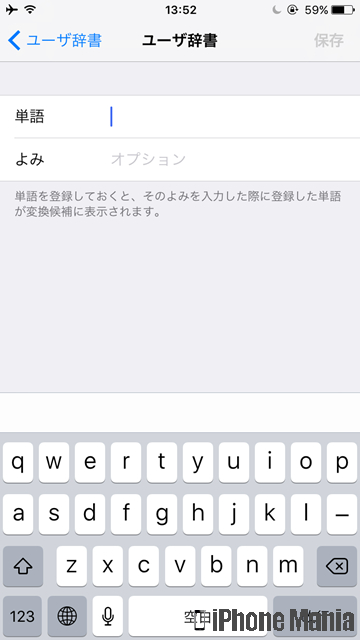 単語の新規登録画面です
「単語」には変換して候補に表示して欲しい単語を入力します。「よみ」には単語の読み方を入力します、「よみ」に登録した文字をキーボードで入力すると登録した変換が候補として表示されます
単語の新規登録画面です
「単語」には変換して候補に表示して欲しい単語を入力します。「よみ」には単語の読み方を入力します、「よみ」に登録した文字をキーボードで入力すると登録した変換が候補として表示されます
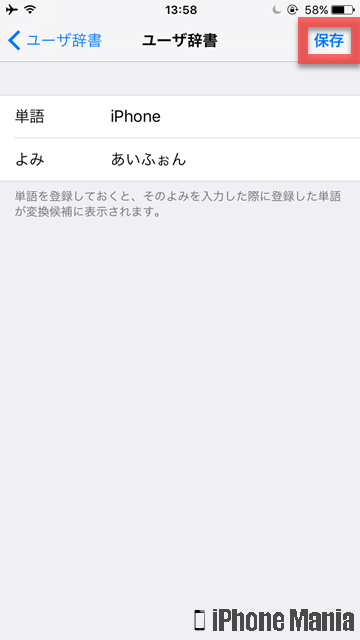 単語とよみの欄を入力したら、右上の「保存」をタップします
単語とよみの欄を入力したら、右上の「保存」をタップします
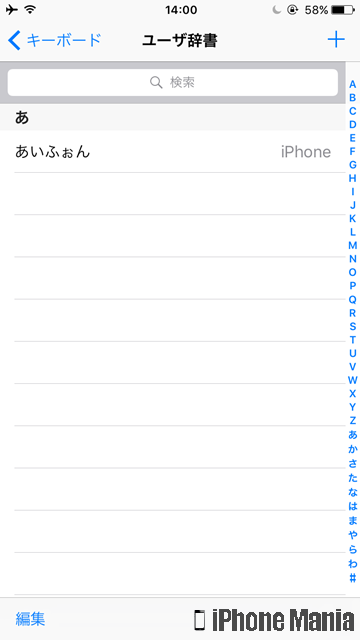 ユーザ辞書一覧に戻ります。一覧に単語が追加されました
登録したよみをキーボードで入力した時に、登録した単語が変換候補として表示されるようになります
ユーザ辞書一覧に戻ります。一覧に単語が追加されました
登録したよみをキーボードで入力した時に、登録した単語が変換候補として表示されるようになります
ポイント:よく使う定型文を登録すると入力の時間短縮に
ユーザ辞書は、文字入力の手間を省くショートカットとしても活用できます。よく使うけど長い文章などは、短いよみとともに登録しておくと、入力の時短になるでしょう。
ただし、住所やメールアドレスなど個人を特定する恐れのあるものを登録するときには注意が必要です
顔文字をユーザ辞書に登録する
顔文字も、ユーザ辞書に登録しておくと便利です。「かお」などのよみで登録するのも有効ですが、よみを「☻」にすると、キーボードの顔文字キー「^_^」をタップしたときに、変換候補として表示されるようになります。
顔文字を入力する
すばやく単語登録するテクニック
Safariでブラウジング中に見つけた言葉など、辞書登録しておきたい単語が見つかったら、文章上を長押しして登録したい単語の範囲を選択します。
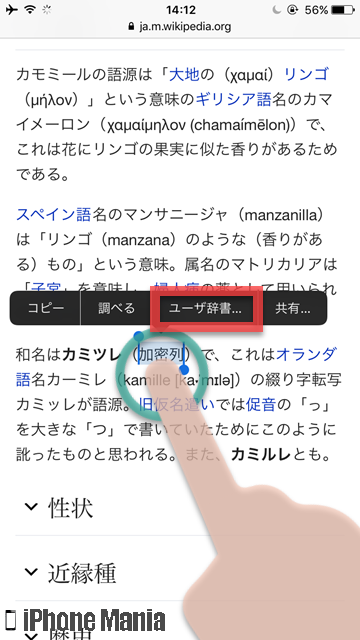 登録したい単語を選択した状態で、表示されたメニューから「ユーザ辞書…」をタップします
登録したい単語を選択した状態で、表示されたメニューから「ユーザ辞書…」をタップします
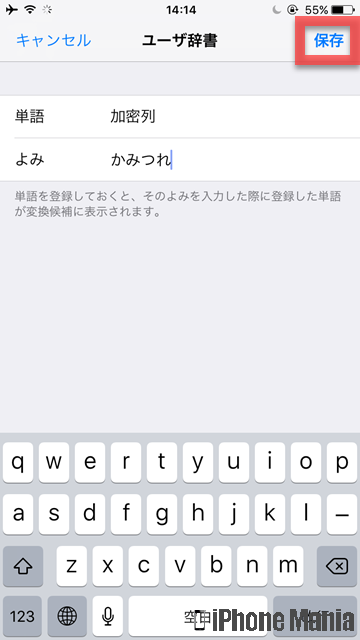 ユーザ辞書の登録画面が表示されます。単語の欄には、範囲選択していた単語が自動で入力されるので、登録したいよみを入力し、右上の「保存」をタップします
ユーザ辞書の登録画面が表示されます。単語の欄には、範囲選択していた単語が自動で入力されるので、登録したいよみを入力し、右上の「保存」をタップします
ユーザ辞書に登録した単語を削除する
-
STEP1
「設定」→「一般」
-
STEP2
「キーボード」
-
STEP3
「ユーザ辞書」
-
STEP4
左下の「編集」
-
STEP5
削除する単語の「-」
-
STEP6
「削除」
1
設定アプリから、キーボード設定を開く
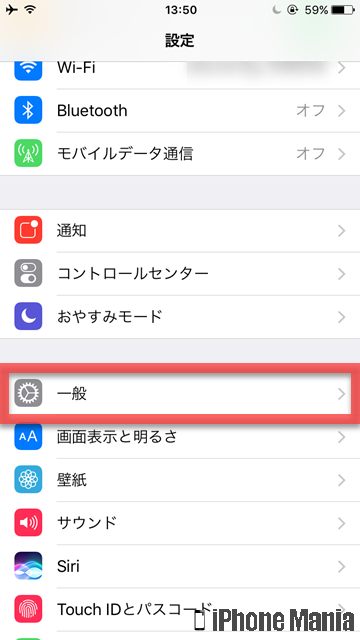 ホーム画面から「設定」を起動し、「一般」をタップします
ホーム画面から「設定」を起動し、「一般」をタップします
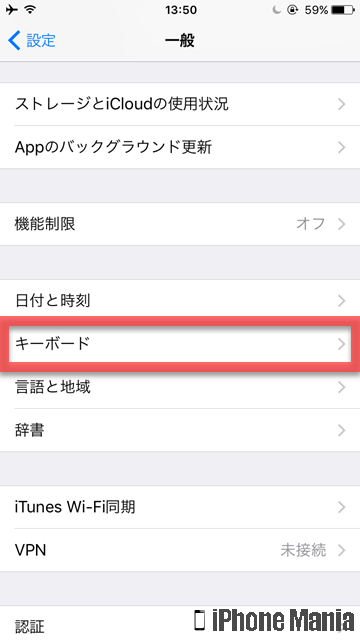 「キーボード」をタップします
「キーボード」をタップします
 「ユーザ辞書」をタップします
「ユーザ辞書」をタップします
2
登録した単語を削除する
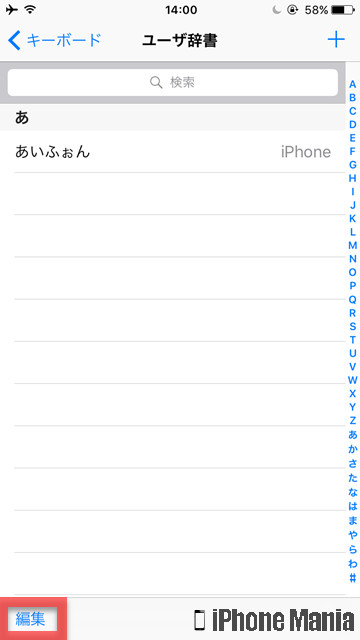 左下の「編集」をタップします
左下の「編集」をタップします
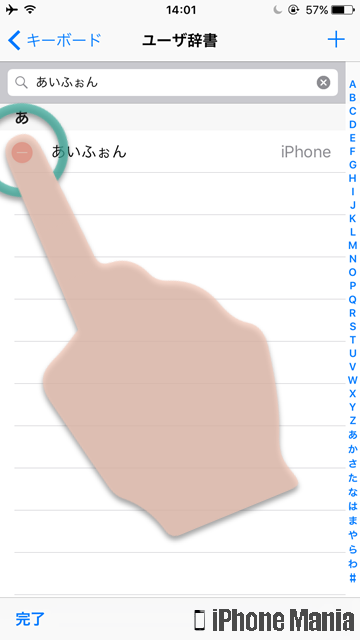 削除したい単語の左側に表示された「-」をタップします
削除したい単語の左側に表示された「-」をタップします
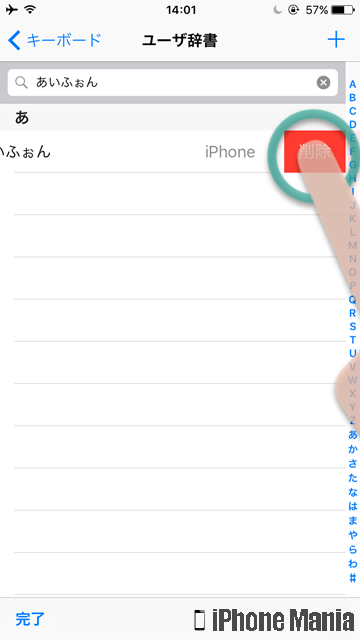 右側に表示された「削除」をタップすると、単語が消去されます
右側に表示された「削除」をタップすると、単語が消去されます